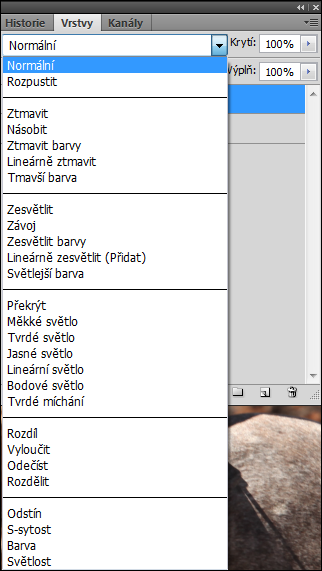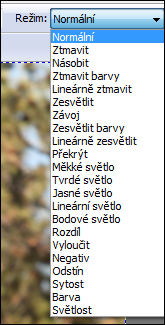|
Prolínání vrstev, to je vstupní brána k vyššímu poznání fotografické editace. Ale o něm dnes nepůjde řeč, anebo jen docela málo. Nabídka režimů prolnutí je k disposici i u nástroje štětec. Je to k něčemu? Odpověď zní – ano. Zde je vysvětlení. Prolínání vrstev
Po pořádek připomenu, že v praxi používáme nejčastěji tři z nich: prolnutí násobit vede ke ztmavnutí, závoj ze zesvětlení a měkké světlo paradoxně ke zvýšení kontrastu. Nastavením míry krytí horní vrstvy (a na ní ten režim nastavujeme) regulujeme míru účinnosti. Výsledek je znázorněn zde:
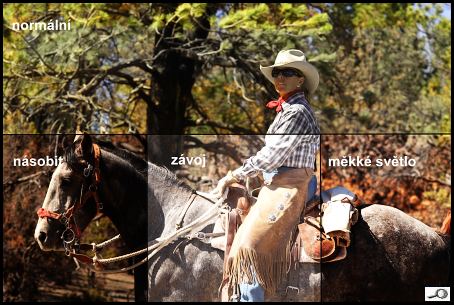 Režimy štětce  Nástroj štětec použijeme v Zoner Photo Studiu 13, v Photoshopu je postup i výsledek stejný. Volba vypadá takto: 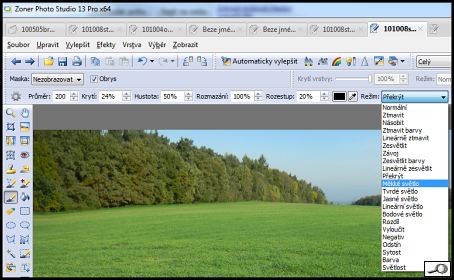 Nyní budeme pozorovat, co se bude dít, když aplikujeme nástroj štětec s různým režimem prolnutí. Zvolíme neutrální černou barvu a stupeň krytí 25%. Obrázek jsem rozdělil na 4 segmenty a na každý jsem aplikoval jeden tah štětce. Postupně to byly režimy:
Štětec pokaždé obraz ztmavil, avšak výsledek se nelišil, je zde: 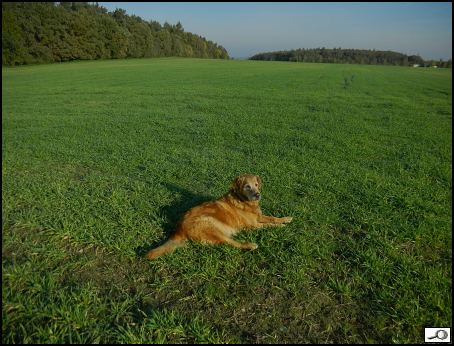 Jiného výsledku dosáhneme, když ale aplikujeme barvu. Na snímek jsem aplikoval odstín zelené ( R 56, G 85, B 43). V režimech normální a ztmavit došlo ke stejnému ztmavení, v režimu násobit bylo ztmavení výraznější a v režimu ztmavit barvy ještě výraznější, přičemž zajímavě se zásah projevil na obloze, viz ukázku: 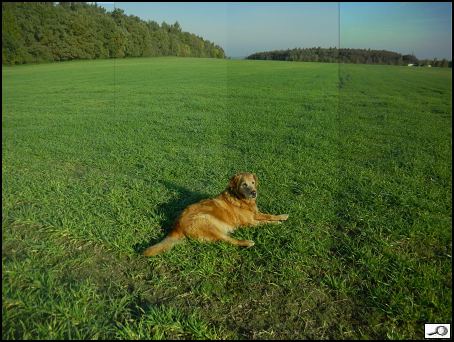 Takto si můžeme namíchat filtr na oblohu, zajímavé výsledky mi podal například filtr R 43, G 85 a B 65 při 40% krytí. Dobrá, ale jsou ještě další metody prolnutí! Uděláme zase čtyři pruhy na sousedovic Betynce a vyzkoušíme režimy překrýt (overlay), měkké světlo, tvrdé světlo a jasné světlo. Nastavil jsme krytí na 50%. Výsledek je tento: 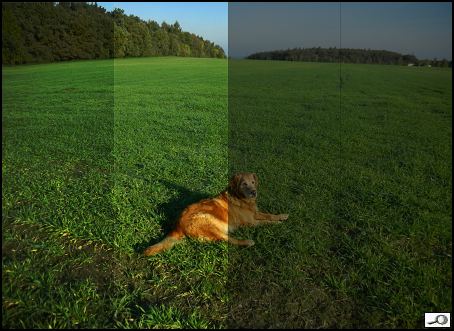 Zde jsou výsledky nejzajímavější. V režimu překrýt došlo ke zřetelnému ztmavení, avšak v režimu měkké světlo došlo ke skutečně příjemnému zpracování tónů i barev. V dalších dvou režimech obraz výrazně ztmavl, ale pokaždé stejně a vcelku nezajímavě. Režim měkké světlo tedy vychází pro tyto účely nejlépe.  Další režimy prolnutí nevedou k výsledkům výrazně užitečným pro úpravu fotografie, s výjimkou jednoho, to je barva. Jakmile použijete režim barva na menší procento krytí, zde vlevo na 50%, dojde při použití černé barvy ke značnému útlumu barevnosti, při 100% získáme černobílý obrázek. No a pak je možné si namíchat například nám vyhovující odstín sépie: třetí proužek je pouze barva, poslední proužek byl změněn na sépii prolnutím barva a pak ještě jednou pojednán 50% černou prolnutím měkké světlo. 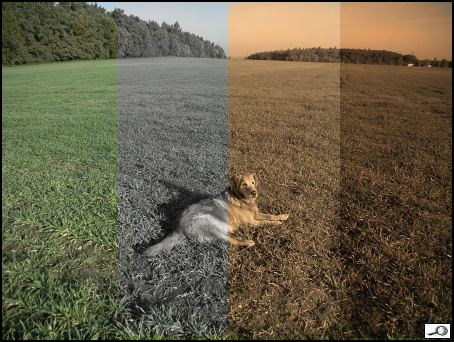 Dodám ještě, že lze použít i bílou barvu, pak samozřejmě dochází ke zesvětlení pojednaných částí obrazu. Tato metoda otevírá cestu k experimentům , zvláště pak pokusům s namíchání různých barevných filtrů, které lze aplikovat místně. Pracujeme s velkým stupněm prolnutí stopy štětce. Jelikož to rozuhodně není ne-destruktivní úprava, pracujeme opatrně… a často používáme „cestu zpátky“ čili zpětný chod… Přesto si lze odladit filtry a způsoby aplikace, které povedou k zajímavým výsledkům. |